“PSpice仿真——从入门到精通”系列课程共4大主题,21篇图文教程,结合实际电路讲解最新的SPB 17.4版本PSpice的各种仿真功能以及高级分析方法、介绍仿真模型的建立与使用,并展示PSpice与其他热门主流工具MATLAB/Simulink的协同工作。
集成运算放大器是最重要的模拟集成电路器件,由于它具有高增益、高输入电阻和低输出电阻的特性,被广泛应用于模拟信号的处理和产生电路中。集成运算放大器品种繁多,内部电路也不尽相同,用户自建模型更加困难。
本期介绍几种通用的建模方法,提到的Capture均指 OrCAD Capture 软件。
本期看点:
运算放大器的物理模型
基于运算放大器模板创建模型
根据官网下载创建模型
1运算放大器的物理模型
集成运算放大器是个高增益直接耦合放大电路,由输入级、中间级、输出级和偏置电路4部分组成。输入级一般采用差分放大电路,对共模信号具有很强的抑制能力;中间级主要提供高电压增益的放大级,由一级或多级放大电路组成;输出级通常采用功率放大器,已满足负载的需求;偏置电路为各级提供合适的偏置电流,保持工作点稳定。
图20-1所示的电路是我们在大学教材中学习过的常用通用三极管运算放大器的内部电路:
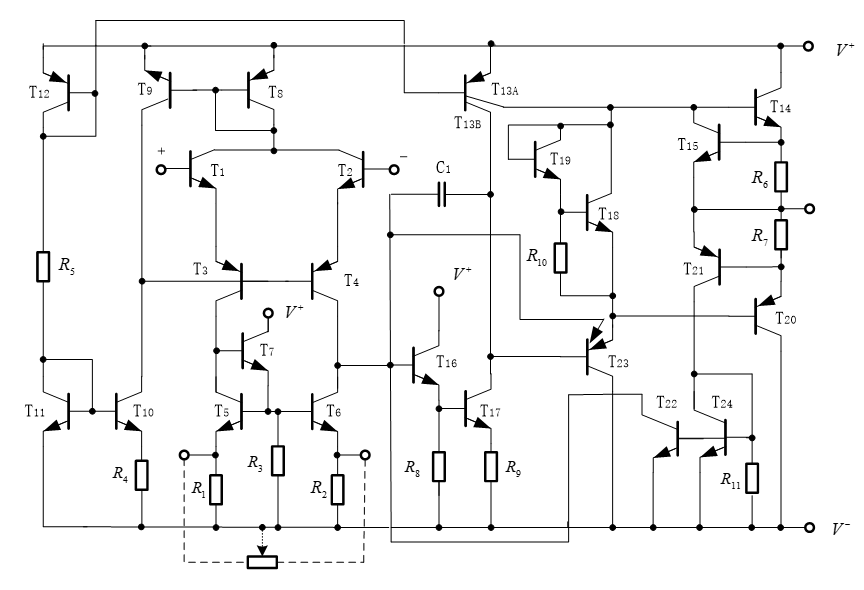
图20.1 通用三极管运算放大器的内部电路
根据上一期构建场效应管子电路建模的步骤,在原理图绘制工具 OrCAD Capture中绘制电路图,得到如图20.2的电路,图中三极管均选自BREAKOUT库,可以根据实际对三极管的关键参数进行设置。
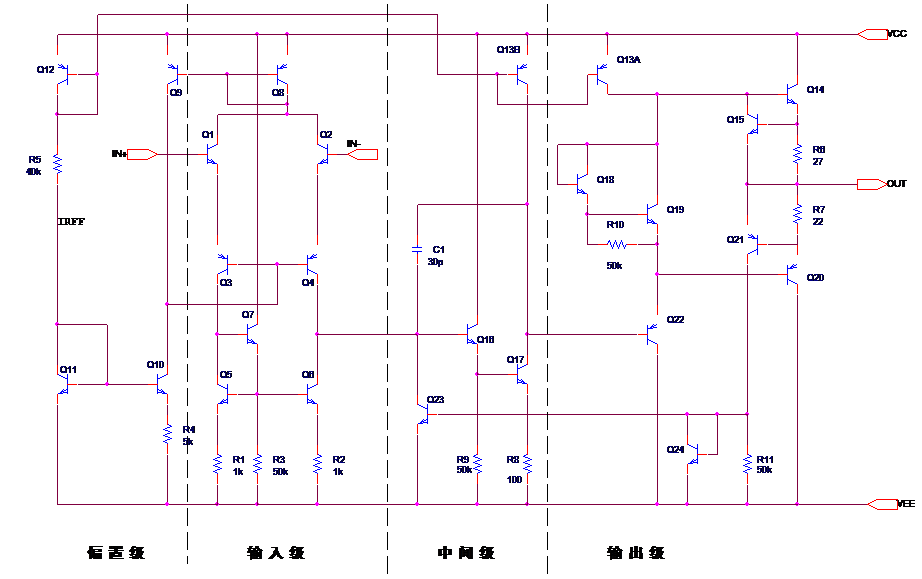
图20.2 Capture中绘制的运放物理模型
点击Tool/Create Netlist,利用软件自动生成网表。如图20.3所示:
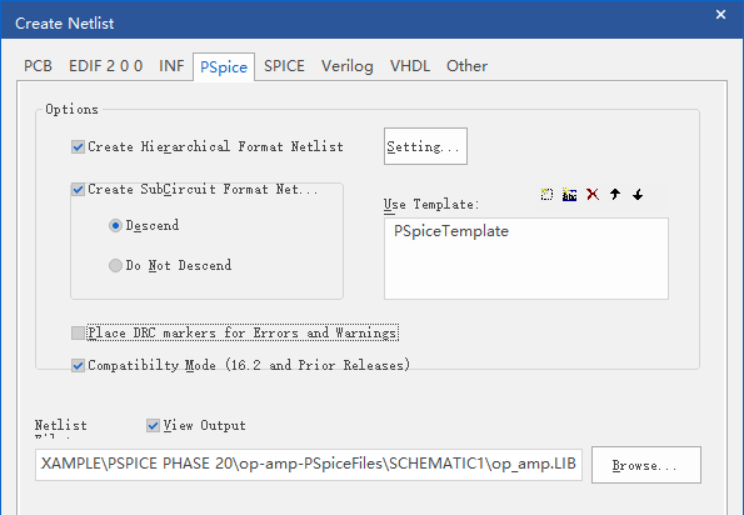
图20.3 生成电路图的网络表
网表设置完成后,系统会自动生成网表文件,后缀名为.lib。在工程目录下找到lib文件,双击后,系统调用PSpice Model Editor工具,如图20.4所示:
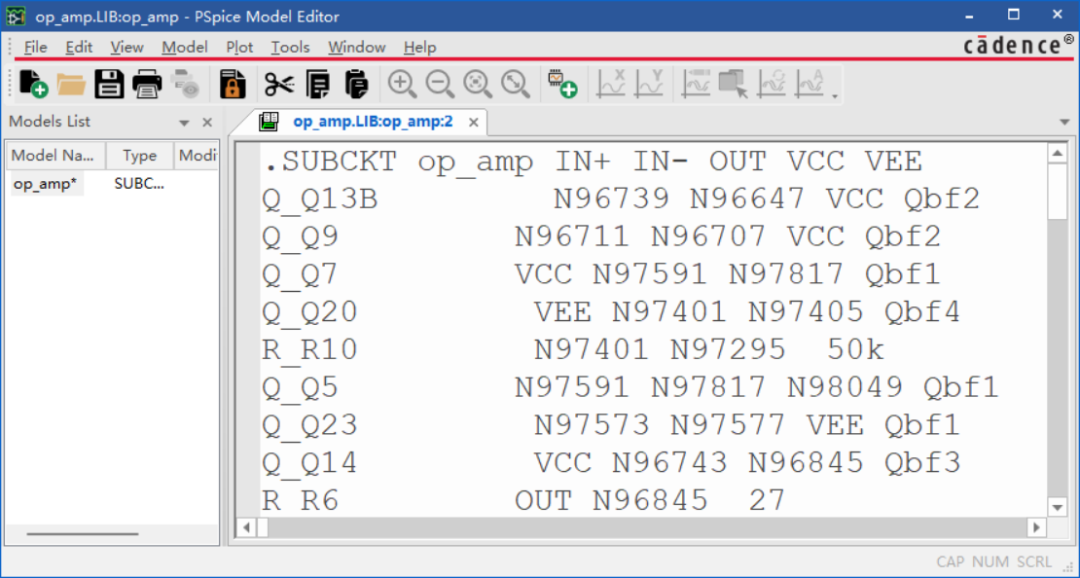
图20.4 使用PSpice Model Editor工具打开模型文件
将此model 加入元件库中:执行File→Export to capture Part library,获得.olb文件。
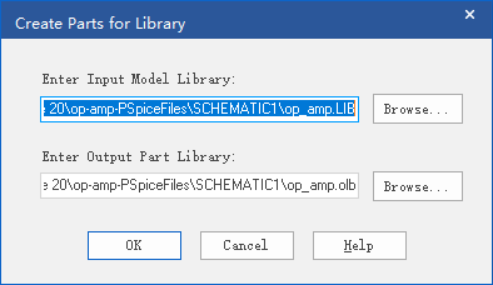
图20.5 创建olb文件
使用File→Model Import Wizard[Capture],得到图20.6(a),为该模型选择合适的外形。
点击下一步,在图20.6(b)中可以直接点击“完成”,采用系统默认的外观,后面在原理图中进行修改,也可以点击“Replace Symbol”,从元件库中找到可以兼容的外观直接应用。
因为是运算放大器,所以可以使用PSpice中原有的OPAMP.olb库中的外形,如图20.6(c),选用其中一个的外形。点击下一步,根据图20.2的管脚安排,选择对应的管脚。
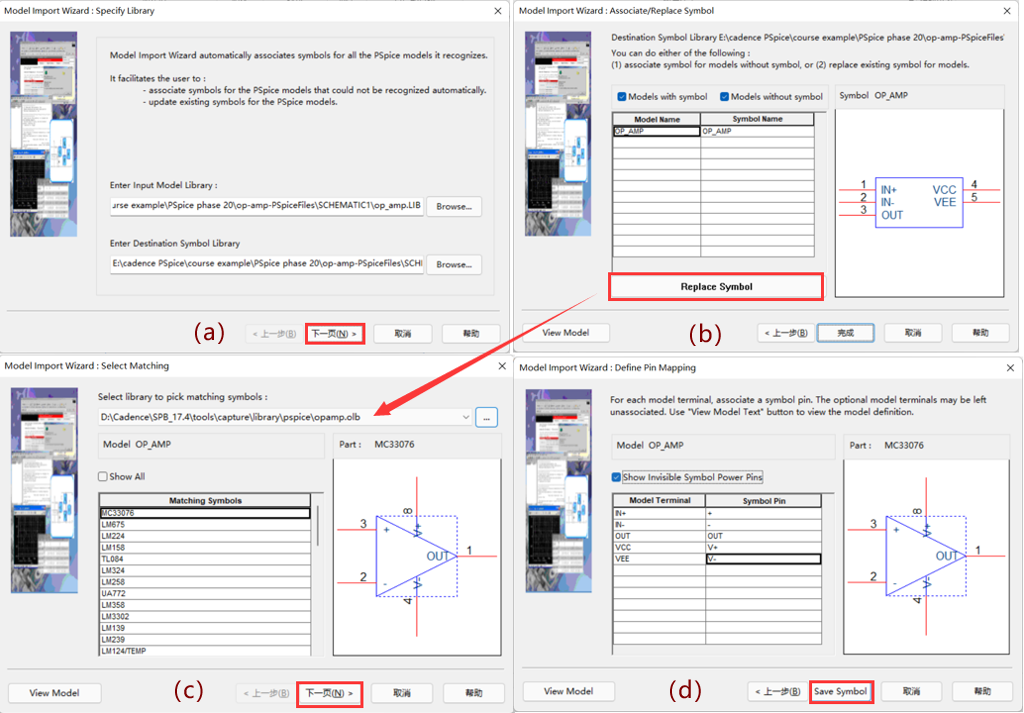
图20.6 为新建的运放选择合适的外观
图20.6(d)点击保存后,模型就构建完成。
在新建的工程原理图中调入建好的模型,电路如图20.7(a)所示,注意必须将库文件加载到项目中,方法和前几期一致,在Capture窗口下执行Simulation Settings→Configuration Files→Library→Browse,将前面建好的.lib文件添加进工程。仿真得到图20.7(b)的时域波形,放大5倍,与设计值一致。图20.7(c)是仿真频域响应,随着频率增高增益降低,符合运放的低通特性。
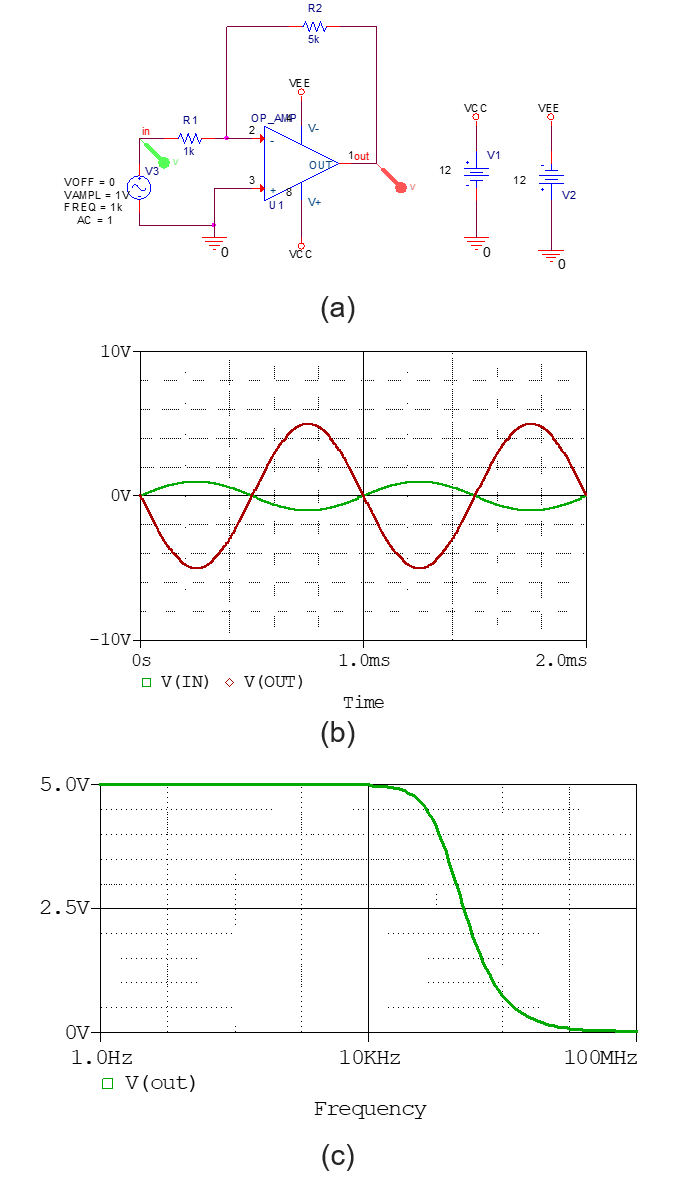
图20.7 测试电路和仿真结果
2用模型编辑器创建运算放大器模型
PSpice Model Editor工具提供了采用描点输入特性曲线的方式建模,也提供了基于模板的方式建模。在前面两期详细介绍了基于特性曲线的建模,这一期重点谈谈基于模板的建模方法。
01创建基于模板的运算放大器模型
基于模板的运算放大器模型是唯一使用模型编辑器创建多层支持的模型。多级支持意味着模型中使用的仿真参数的数量随模型级别而变化。级别越高,仿真参数的数量就越多。具有更多仿真参数的模型更接近于现实生活中的设备。因此,使用高级模型时,仿真结果更准确。但是使用较低级别的仿真模型,可以最大量地缩短仿真时间。
本节以创建一个基于模板的多级运算放大器为例,分步骤陈述建模过程:
1启动PSpice Model Editor软件
2执行菜单File→new,以创建新的库
3执行菜单Model→new,得到如图20.8所示的对话框

图20.8 新建基于模板模型的对话框
4新模型设置
在图20.8中,输入新模型的名称,这里输入了“OPA_LOCAL”, 选择" Use Templates "选项。在指定器件类型的下拉列表中选择"Operational Amplifier",并指定要创建的运算放大器类型。在本例中,选择创建由NPN管输入的具有内部补偿的双极性运算放大器。
5单击“确定”后,得到图20.9所示的模型列表和参数值的窗口
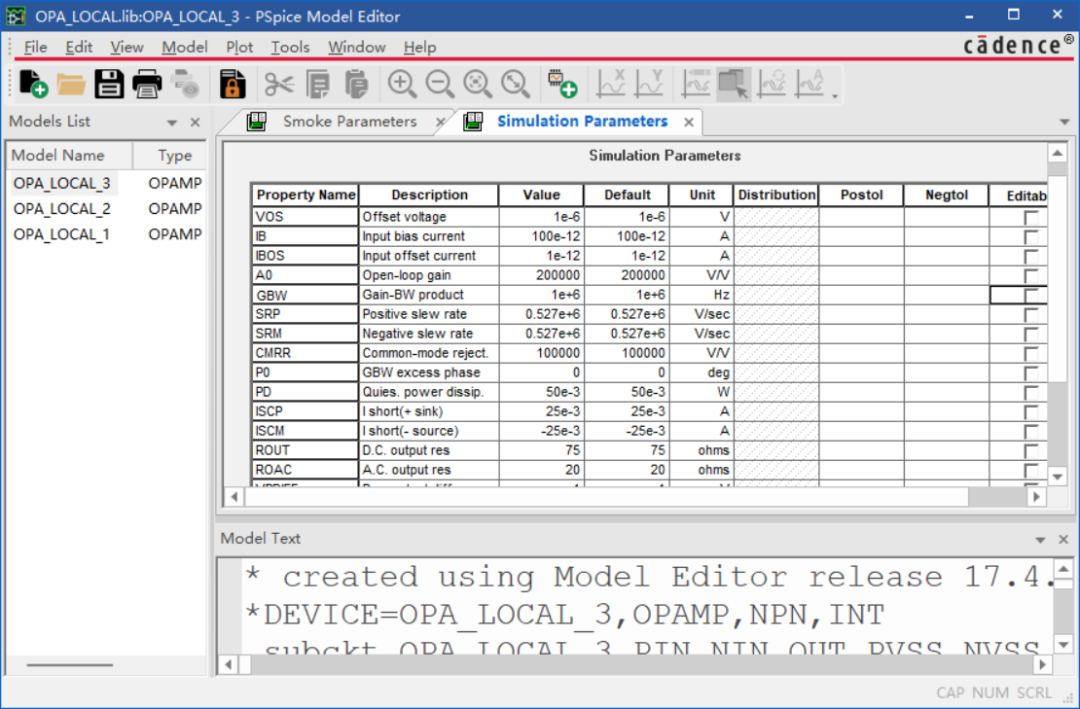
图20.9 模型编辑界面
在模型列表中显示了三个级别模型,这里显示的是:
OPA_LOCAL_1
OPA_LOCAL_2
OPA_LOCAL_3
这种多级模型用于高级分析,模型编辑器为每个级别创建一个模型:
OPA_LOCAL_3模型包含OPA_LOCAL_2模型中可用的所有仿真参数以及一些额外的仿真参数
OPA_LOCAL_2模型除了OPA_LOCAL_1模型中列出的参数外,还包含一些其他仿真参数
由于这三个模型的包含关系,OPA_LOCAL_2和OPA_LOCAL_1的改变会反映到OPA_LOCAL_3中,因而使用时要注意到这一点。
选择OPA_LOCAL_3模型,并编辑表20.1中列出的仿真参数值。对于表中未列出的其他模拟参数,按默认值。
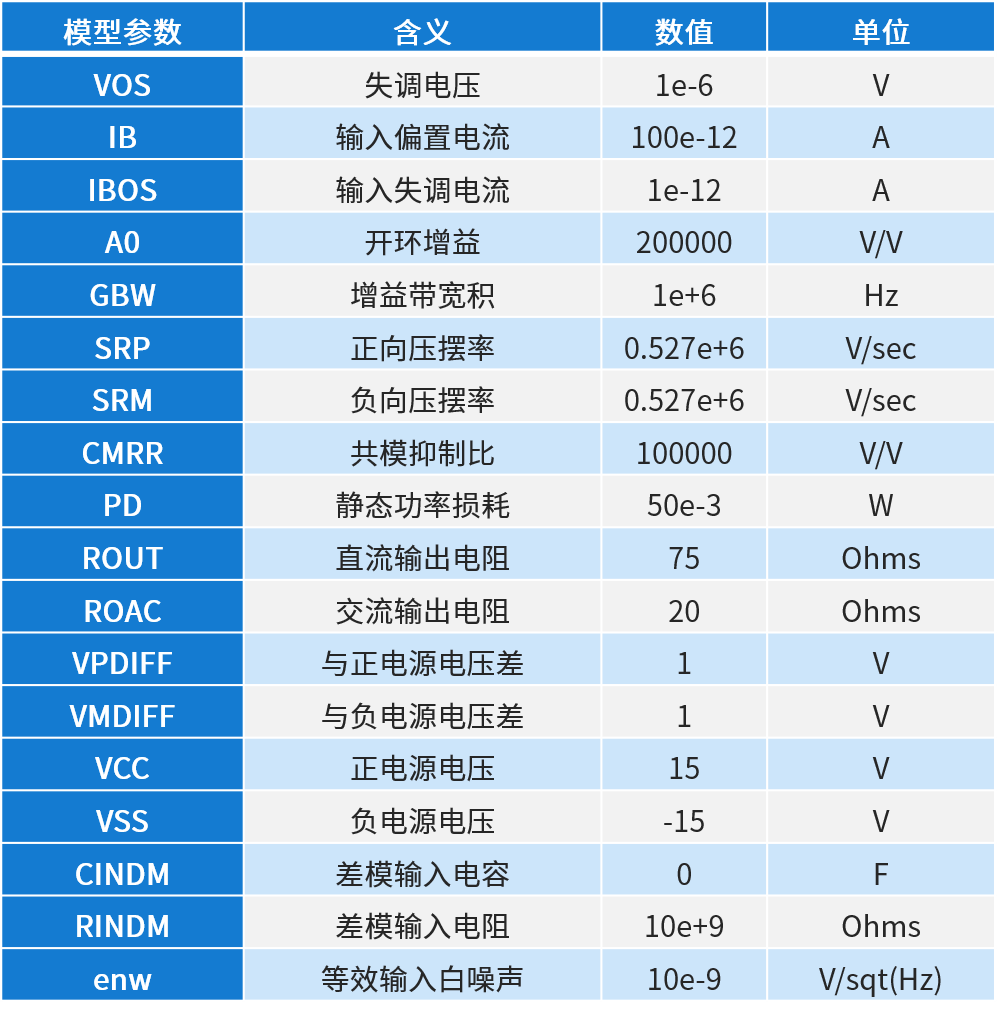
表20.1 待修改的仿真参数列表
6根据运算放大器的数据手册数据对表20.1的参数值进行修改
在修改默认参数值时,将参数表的最后一列“Editable”的复选框选中,会出现一个对勾,然后在参数表的“Value”那一列中进行修改。对于参数表中的“Postol”和“Negtol”是用于输入该参数的正负容差的,可以直接输入数值,并在“Distribution”中设置分布规律。
基于模板设计的运算放大器是有三级模型,模型3参数的任何更改都会反映在模型1和模型2中,所以需要谨慎修改。
7文件生成
修改完成后点击保存,在文件目录下会生成两个文件:*.lib和*.PRP文件,前者是包含模型信息的库文件,后者是文本文件,包含器件全部说明信息和器件的属性,可以用文本编辑器打开。
对于高级分析,需要进入Smoke页面设置Smoke参数。
8创建包含全部模型级别的器件
保存库文件后,执行File→Export to Capture Part Library,创建包含全部模型级别的器件。同样应用于反比例运算电路中如图20.10所示,模型级别可以通过双击设置参数level修改数值来选择,可以输入1、2或3。
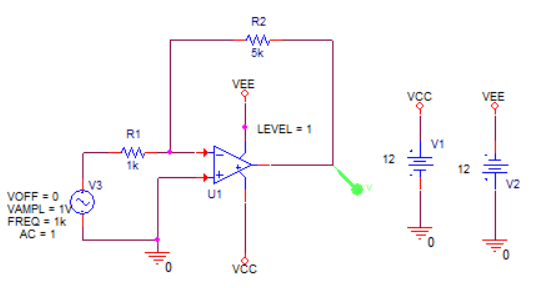
图20.10 新建的模型应用于电路中
对于同一类型的器件,模型参数的变化会带来器件性能的不同。在基于模板建模时,在参数设置窗口的“Editable”选项被激活的模型参数,如图20.11所示,VOS、IB、IBOS、GBW都被选中,这四个参数在Capture的绘图界面中都可以编辑。
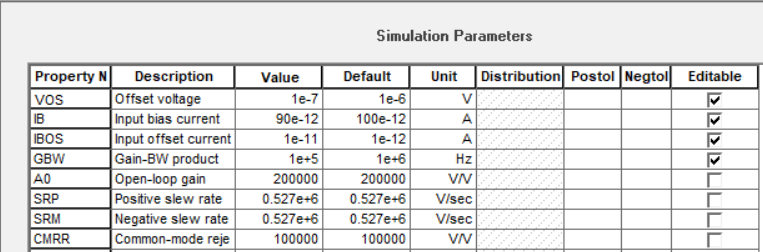
图20.11 模型编辑时被激活的参数
在Capture的绘图区,选中刚刚创建运算放大器器件,执行鼠标右键命令Import model parameter,弹出图20.12所示的参数选择窗口,将需要修改的参数显示到页面中,同时自动导入到属性编辑器内,就可以方便的进行编辑了。
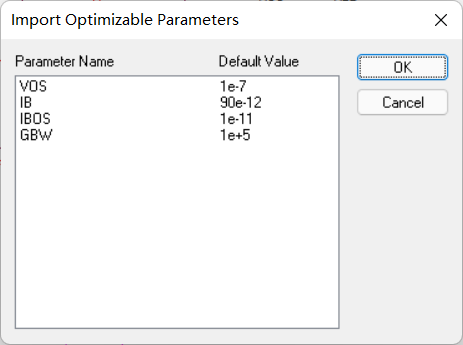
图20.12 插入模型参数
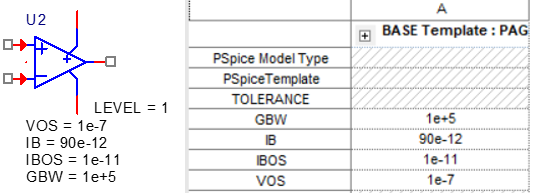
图20.13 添加可编辑参数的器件
02基于器件特性曲线创建运算放大器
Model Editor工具构建运算放大器模型,可以采用基于模板的方式,也可采用描点输入特性曲线的方式建模。
运算放大器的模型需要输入四个曲线数据:
1大信号摆幅数据
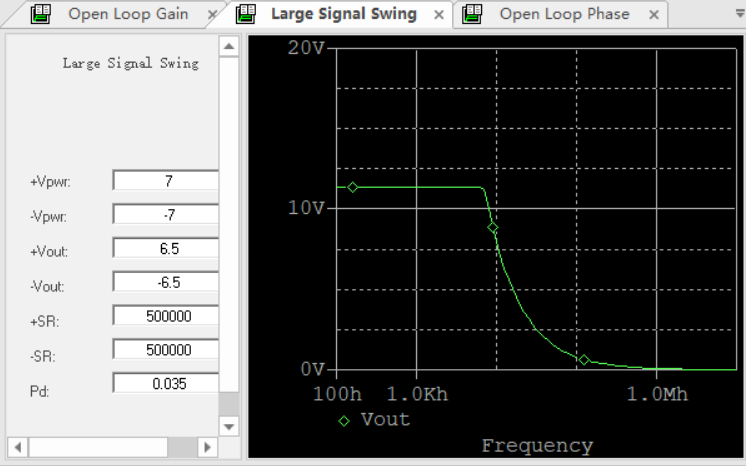
图20.14 大信号摆幅数据输入窗口
2输入开环增益数据
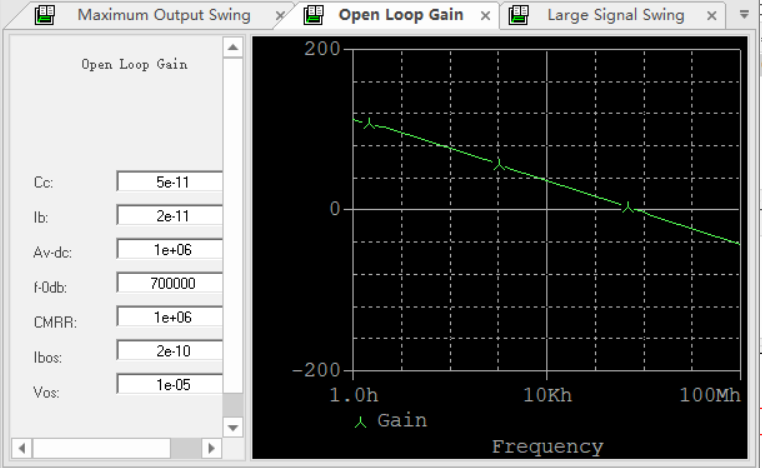
图20.15 输入开环增益数据输入界面
3开环增益相位数据
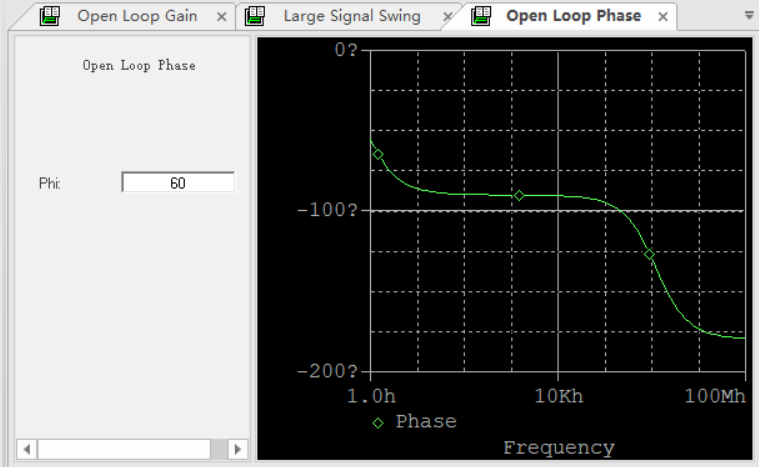
图20.16 开环增益相位数据输入界面
4最大输出摆幅数据
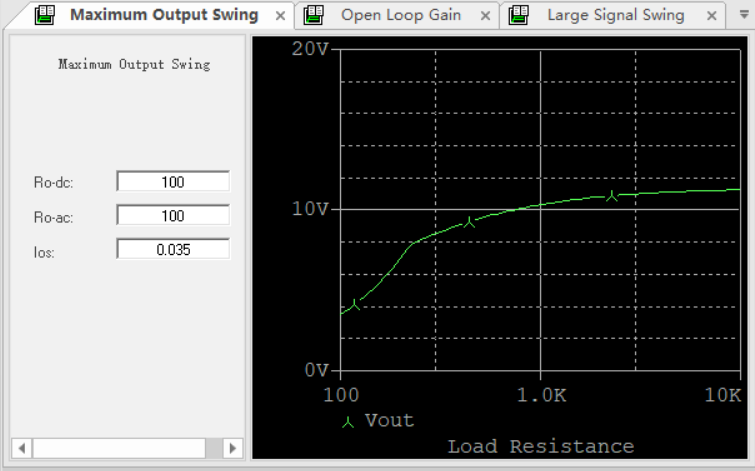
图20.17 最大输出摆幅数据输入界面
具体步骤和方法可以参看前面两期教程。
3根据官网下载的模型文件建模
几乎所有的大型IC厂家都会在自己的网站上提供自家IC的Spice或PSpice模型,供使用者下载做设计参考。下面以德州仪器(TI)的精密运算放大器OPA2132为例来详细说明这种建模方法。
01下载OPA2132的PSpice模型文件
从TI的网站上下载OPA2132的PSpice模型文件:OPA2132.mod。用记事本打开,得到如图20.18所示,文件中.SUBCKT 表示该库文件是通过子电路建模。由于PSpice识别的库文件后缀名是.lib,所以直接将后缀名修改为lib,得到OPA2132.lib文件。
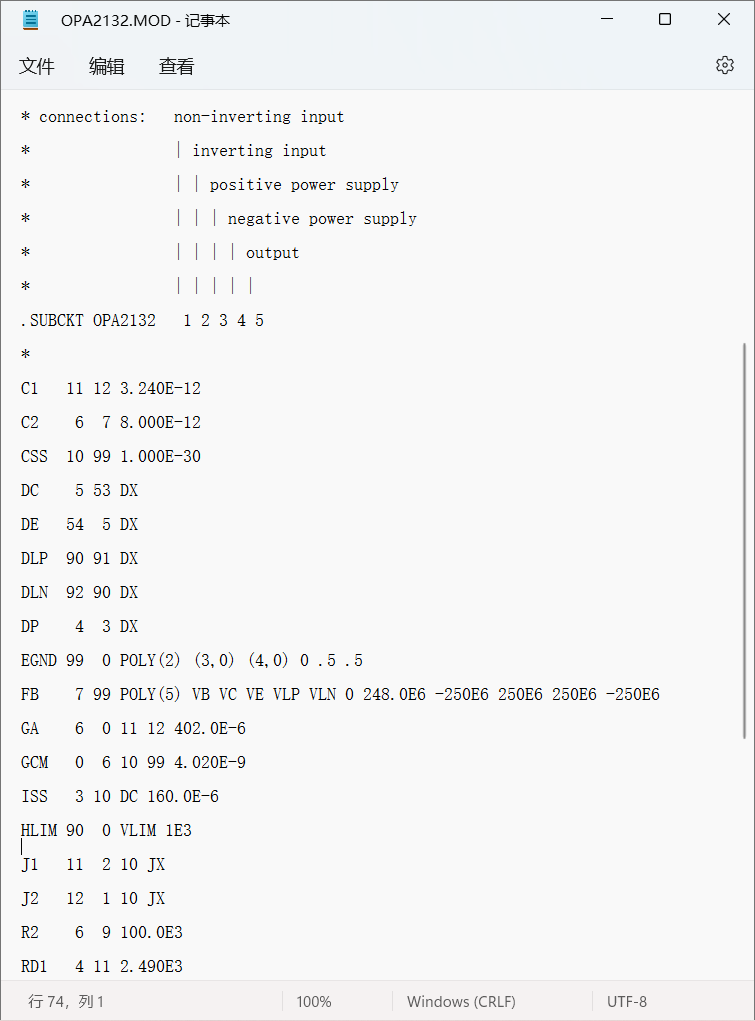
图20.18官网下载得到的库文件
02设置文件
使用PSpice Model Editor软件打开修改好的.lib文件,执行File→Export to Capture Part library,设置完毕后点击OK。
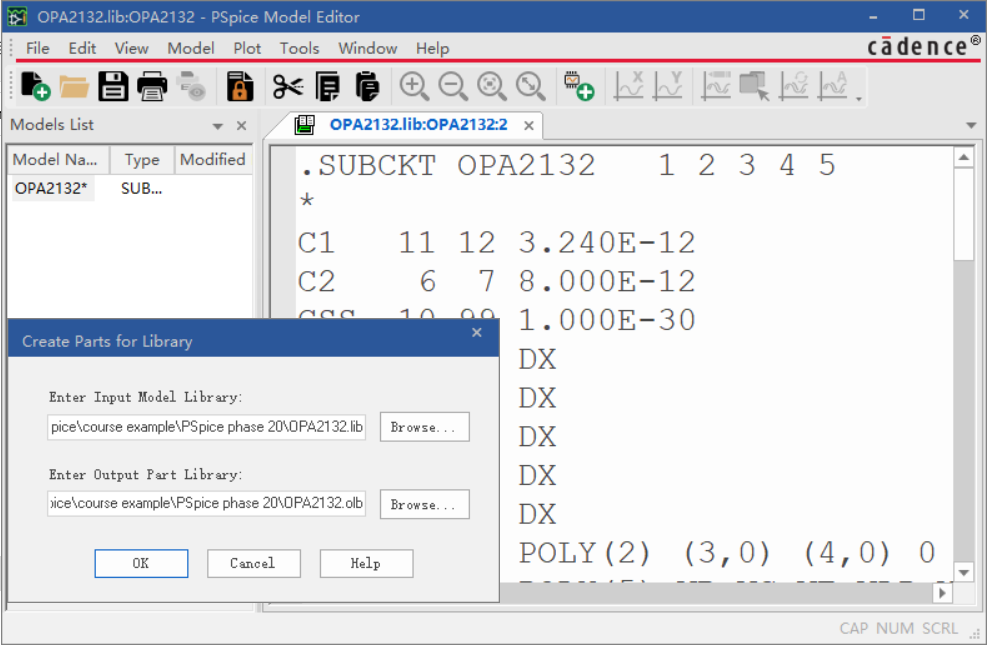
图20.19 输出olb文件
03设置外观
继续执行File→Model Import Wizard[Capture],按照第一节中的图20.5的步骤,为该模型选择合适的外形。图20.20是设置外观的最后一步,点击“完成”,即可保存符号,建模就完成了。
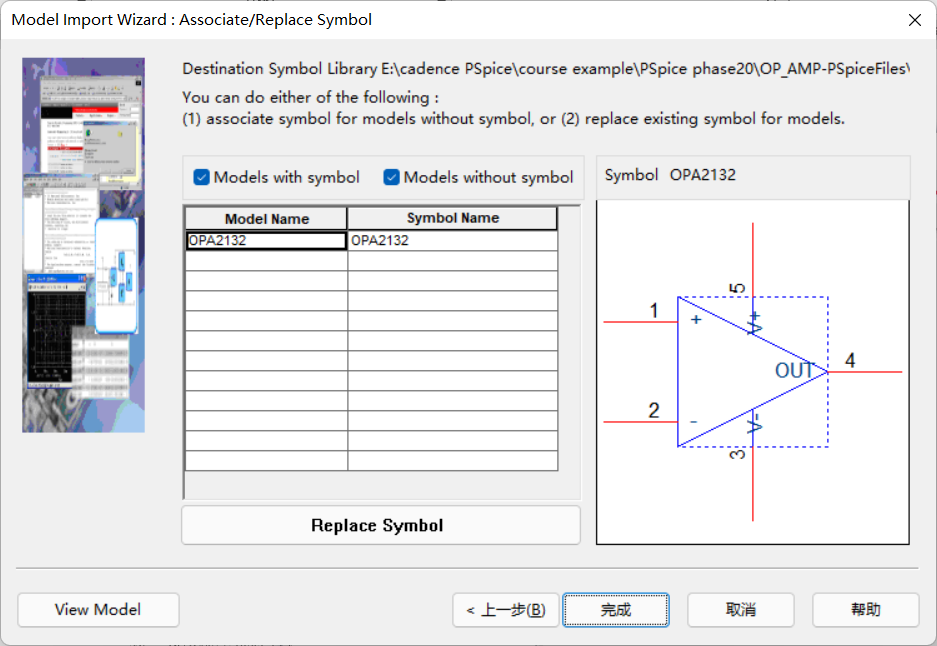
图20.20 为新建模型选择合适的符号
最后,就可以直接应用于电路。这里根据OPA2132数据文件提供的应用电路搭建一个二阶低通滤波器,如图20.21所示:

图20.21 OPA2132的测试电路
在设置仿真参数的界面中,注意将新建的OPA2132.lib文件加载到工程中。如图20.22所示:
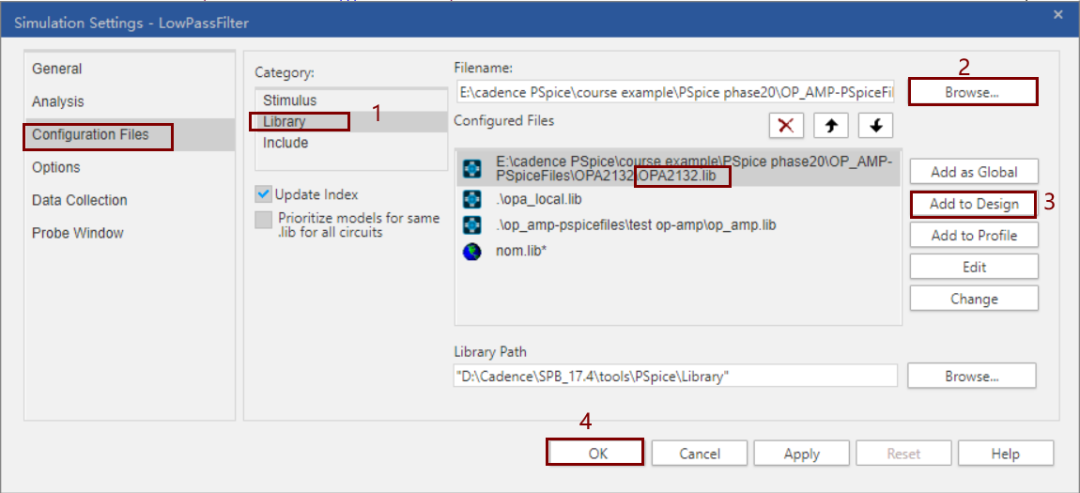
图20.22 将库文件加载到工程中
运行仿真,得到跟数据手册中描述的一致的幅频特性和相频特性,表明新模型构建成功。
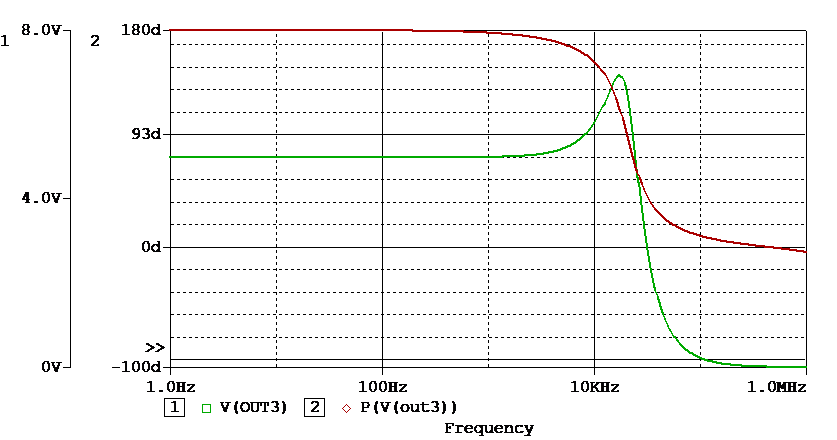
图20.23 频率响应的仿真结果
写在建模篇的最后:
器件建模是电路仿真过程中最艰难的步骤之一,它不仅要求对器件的物理及电特性有深入了解,还要求拥有丰富的特定电路的应用知识。
遇到没有现成模型的器件,首先到PSpice官网搜索:
https://www.pspice.com/optoelectronics/optocouplers?page=3,
其次到器件原厂搜索,最后才是下载数据手册,考虑自己创建模型。
为了获得电路建模的最佳结果,遵从“使用尽可能简单的模型”。另外还有几点:
不要使模型比实际需要的更复杂,哪怕一点也不行,过度复杂的模型只会使它运行的更慢,出错的可能性更大
建模是一个复杂的过程,需要循序渐进,不断通过验证进行完善,即使现成的模型,也是可以进行修改和完善的
不要害怕将电路分开成各部分单独测试,需要时可以独立运行和跟踪调试子电路
对功率器件使用ABM建模时要小心,它可能在一个工作点上运行正确,但其他工作点可能产生不精确的结果
最后,最重要的是要知道自己在做什么。共勉!
Comtech科通科通专注IC分销领域20多年,与全球100多家顶级厂商合作,是中国本土值得信赖的电子元器件分销商及增值服务供应商。科通芯城集团旗下品牌包括:Comtech,Cogobuy,IngDan。 公众号 该公众号已被封禁
原文标题:【PSpice 21周仿真培训(实例下载)】第20周:运算放大器模型的建立
文章出处:【微信公众号:Comtech科通】欢迎添加关注!文章转载请注明出处。
审核编辑:汤梓红
-
运算放大器
+关注
关注
215文章
4976浏览量
173749 -
建模
+关注
关注
1文章
313浏览量
60929 -
PSPICE仿真
+关注
关注
0文章
13浏览量
12422
原文标题:【PSpice 21周仿真培训(实例下载)】第20周:运算放大器模型的建立
文章出处:【微信号:comtech_inc,微信公众号:Comtech科通】欢迎添加关注!文章转载请注明出处。
发布评论请先 登录
相关推荐
运算放大器的类型
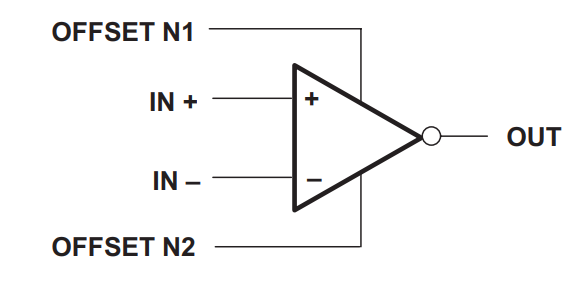
运算放大器
通用电压反馈运算放大器的基本操作
什么是运算放大器
常用运算放大器
通用运算放大器有什么特性
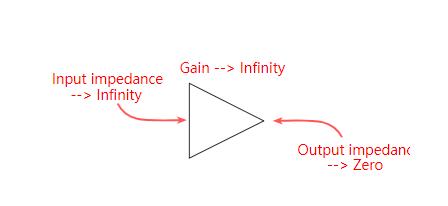
电子设计大赛-运算放大器





 几种通用的运算放大器建模方法
几种通用的运算放大器建模方法











评论